Win11电脑怎么提高下载速度
1、第1步右键底部“开始”菜单,打开“任务管理器”(如图所示)。

2、第2步点击其中的“网络”选项(如图所示)。
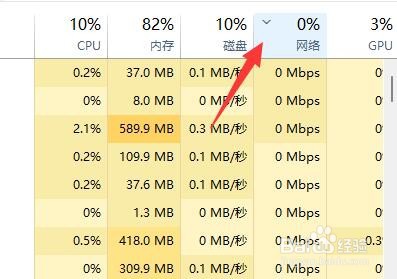
3、第3步找到占用网络但是不需要的进程,“结束任务”关闭它(如图所示)。

1、第1步打开“系统设置”(如图所示)。
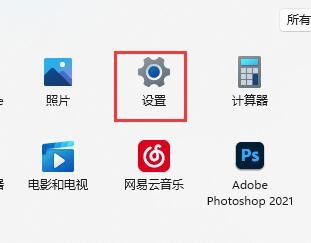
2、第2步点击左下角的“Windows更新”选项
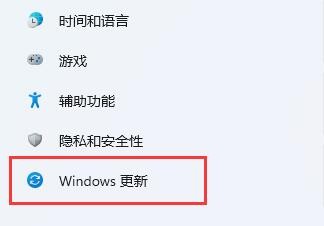
3、第3步进入右侧“高级选项”
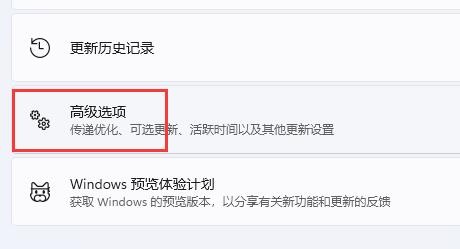
4、第4步打开其他选项下的“传递优化”设置
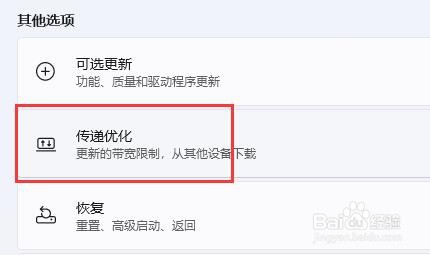
5、第5步开启图示开关并选择“internet和我的本地网络上的设备”即可
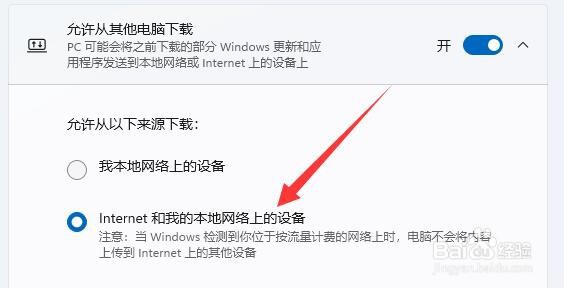
声明:本网站引用、摘录或转载内容仅供网站访问者交流或参考,不代表本站立场,如存在版权或非法内容,请联系站长删除,联系邮箱:site.kefu@qq.com。
阅读量:70
阅读量:29
阅读量:58
阅读量:50
阅读量:82